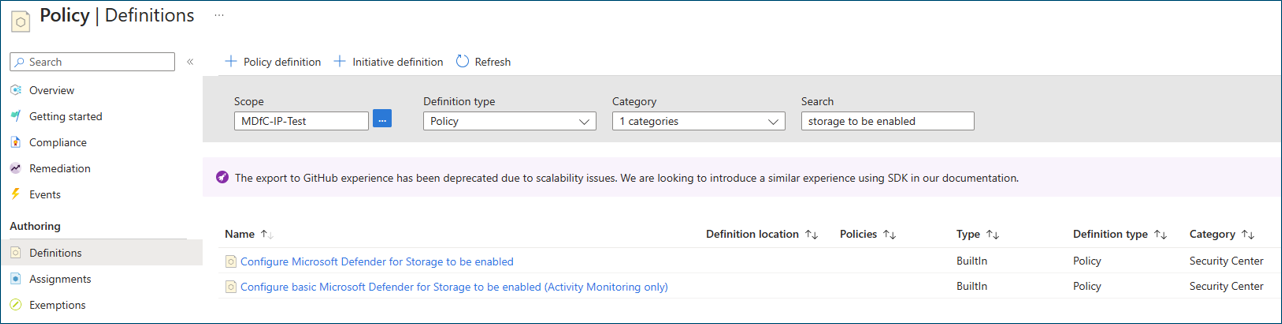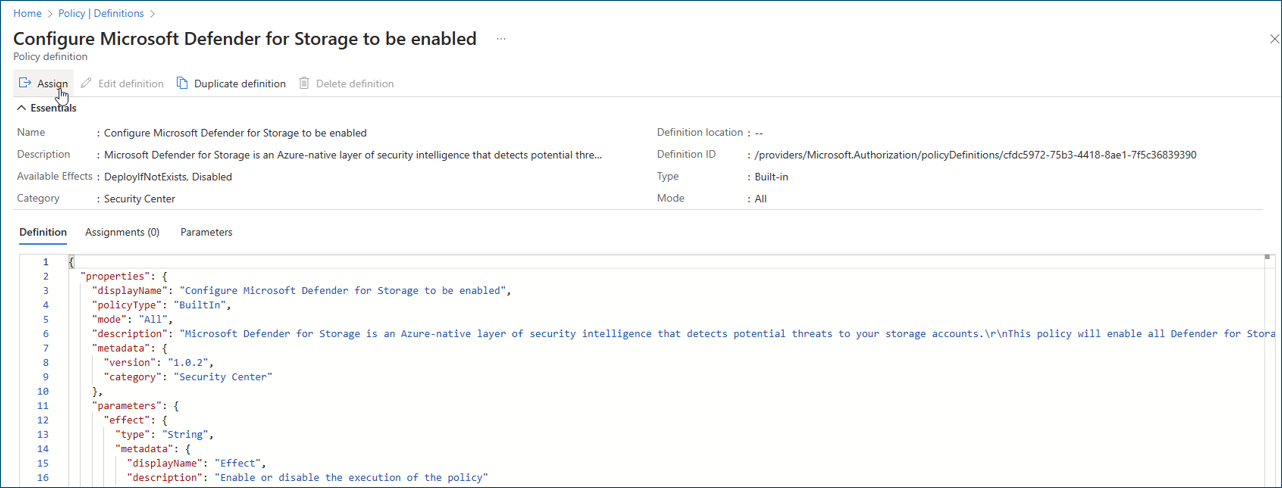你当前正在访问 Microsoft Azure Global Edition 技术文档网站。 如果需要访问由世纪互联运营的 Microsoft Azure 中国技术文档网站,请访问 https://docs.azure.cn。
使用 Azure 内置策略大规模启用和配置
建议通过策略启用 Defender for Storage,因为它有助于大规模启用,并确保在定义范围(例如整个管理组)内的所有现有和将来的存储帐户中应用一致的安全策略。 这会根据组织的定义配置,使用 Defender for Storage 保护存储帐户。
提示
你始终可以使用不同于在订阅级别配置的设置的自定义配置,用其配置特定存储帐户(替代订阅级别设置)。
Azure 内置策略
要使用 Azure 内置策略大规模启用和配置 Defender for Storage 计划,请执行以下步骤:
登录到 Azure 门户并导航到“策略”仪表板。
在策略仪表板中,从左侧菜单中选择“定义”。
在“安全中心”类别中,搜索然后选择“配置要启用的 Microsoft Defender for Storage”。 此策略将启用所有 Defender for Storage 功能:活动监视、恶意软件扫描、敏感数据威胁检测。 还可以在此处获取它:内置策略定义列表。 如果启用不带可配置功能的策略,请使用配置要启用的基本 Microsoft Defender for Storage(仅限活动监视)。
选择策略并查看它。
选择“分配”并编辑策略详细信息。 可以微调、编辑,并将自定义规则添加到策略。
完成检查后,选择“查看 + 创建”。
选择“创建”以分配策略。
提示
可以将恶意软件扫描配置为将扫描结果发送到以下位置:
事件网格自定义主题 - 用于基于每个扫描结果的准实时自动响应。 详细了解如何配置恶意软件扫描以将扫描事件发送到事件网格自定义主题。
Log Analytics 工作区 - 用于将每次扫描结果存储在集中式日志存储库中,以便进行合规性和审核工作。 详细了解如何配置恶意软件扫描以将扫描结果发送到 Log Analytics 工作区。
详细了解如何设置恶意软件扫描结果的响应。